
香港荃湾直连回程CT+CUVIP+CMI 无DDOS防护 KVM虚拟化
延迟低至10ms优化线路 香港机房稳定安全 高性能E5V4处理器节点
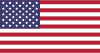
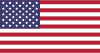
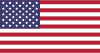
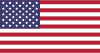
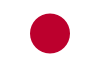











携手合作伙伴,实现业务上的双向合作共赢
我们为您提供全方位的支持与服务,确保您在使用我们的云服务时无忧无虑。
10+年商誉沉淀,深耕中国香港及海外高端资源
首先需要个linux服务器,没有的大家自行购买、
这里就直接从安装好宝塔面板之后开始讲。首先青龙面板是基于Docker来安装的,理论上,只要有可以运行Docker的服务器都可以进行安装。

拉取青龙镜像:
docker pull whyour/qinglong:latest
创建青龙面板容器,容器名qinglong文件夹名ql 端口5700
注:这里需要在你服务商那边的安全组放行5700端口,或者在防火墙设置里放行5700端口,否则安装好无法访问。
# 复制下列命令在ssh执行(先安装docker)
# 注:$PWD请修改为实际你想安装的路径
docker run -dit \
-v $PWD/ql/config:/ql/config \
-v $PWD/ql/log:/ql/log \
-v $PWD/ql/db:/ql/db \
-v $PWD/ql/repo:/ql/repo \
-v $PWD/ql/raw:/ql/raw \
-v $PWD/ql/scripts:/ql/scripts \
-v $PWD/ql/jbot:/ql/jbot \
-p 5700:5700 \
--name qinglong \
--hostname qinglong \
--restart unless-stopped \
whyour/qinglong:latest
访问http://服务器IP:5700进行面板配置,如果没有进入配置向导,请在SSH终端下执行如下命令查看账号及密码。
docker exec -it qinglong cat /ql/config/auth.json
#重启青龙容器
docker restart 你的容器名
#更新青龙
docker exec -it qinglong ql update
#更新青龙并编译
docker exec -it qinglong ql restart
#拉取自定义仓库
docker exec -it qinglong ql repo https://ghproxy.com/https://github.com/whyour/hundun.git "quanx" "tokens|caiyun|didi|donate|fold|Env"
#拉取单个脚本
docker exec -it qinglong ql raw https://ghproxy.com/https://raw.githubusercontent.com/moposmall/Script/main/Me/jx_cfd.js
#删除7天前的所有日志
docker exec -it qinglong ql rmlog 7
#启动bot
docker exec -it qinglong ql bot
#导出互助码
docker exec -it qinglong ql code
#通知测试
docker exec -it qinglong notify test test
#立即执行脚本
docker exec -it qinglong task test.js now
#并行执行脚本
docker exec -it qinglong task test.js conc


